电脑没网卡驱动怎么办
电脑没有网卡驱动时,会导致无法正常连接网络,给用户带来诸多不便,以下是一些详细的解决方法:

确定网卡型号
| 方法 | 具体操作 |
|---|---|
| 查看设备管理器 | 在桌面上右键点击“此电脑”,选择“管理”,打开“计算机管理”窗口,在左侧列表中点击“设备管理器”,展开“网络适配器”,右键点击网卡设备,选择“属性”,在“详细信息”选项卡中,选择“硬件 ID”,其值中的“VEN”后面跟着的是厂商ID,“DEV”后面跟着的是设备ID,通过这些信息可以在网上查询对应的网卡型号。 |
| 查看网卡外观 | 对于台式机,如果是独立网卡,可直接查看网卡上的标签,上面一般会有网卡的型号、厂商等信息;如果是笔记本电脑,可查看电脑底部或侧面的标签,有时会标注网卡型号。 |
获取网卡驱动
- 从官网下载:访问网卡制造商的官方网站,如英特尔(Intel)、Realtek 等,在网站上找到“支持”或“驱动下载”等相关栏目,输入网卡型号和操作系统版本,即可下载对应的驱动程序。
- 使用第三方软件:在有网络的电脑上下载驱动精灵、驱动人生等第三方驱动管理软件的网卡版,将这些软件安装文件复制到 U 盘,然后在无网卡驱动的电脑上插入 U 盘,运行 U 盘中的驱动管理软件,软件会自动检测并安装网卡驱动。
- 借助系统安装盘或镜像:如果有 Windows 系统的安装盘或镜像文件,可以将其设置为电脑的启动项,进入安装界面后,选择“修复计算机”,然后进入命令提示符窗口,输入相关命令来加载驱动程序,或者在安装系统的过程中,当提示安装驱动程序时,指定驱动程序所在的路径,一般为系统安装盘中的“drivers”文件夹。
安装网卡驱动
- 自动安装:将下载好的驱动程序解压到一个文件夹中,然后打开“设备管理器”,找到“网络适配器”下的网卡设备,右键点击并选择“更新驱动程序软件”,在弹出的窗口中选择“自动搜索更新的驱动程序软件”,然后按照提示完成安装。
- 手动安装:在“设备管理器”中右键点击网卡设备,选择“更新驱动程序软件”,然后选择“浏览计算机以查找驱动程序软件”,指定驱动程序所在的文件夹路径,点击“下一步”,系统会自动搜索并安装驱动程序。
特殊情况处理
- BIOS设置问题:如果电脑之前能够正常上网,但突然没有网卡驱动了,可能是 BIOS 设置出现了问题,进入 BIOS 设置界面,检查与网卡相关的设置是否被禁用,如“Onboard LAN”“Network Boot”等选项,将其启用后保存退出。
- 硬件故障:如果经过上述操作后,网卡驱动仍然无法安装或使用,可能是网卡硬件出现了故障,可以尝试更换一块独立的网卡,或者将电脑送到专业的维修店进行检修。
相关问答FAQs
-
问:如何在不知道网卡型号的情况下获取网卡驱动?
-
答:可以先在设备管理器中找到“网络适配器”,右键点击未知设备,选择“属性”,查看设备的硬件 ID,然后根据硬件 ID 在网上搜索对应的网卡型号和驱动程序,也可以使用第三方驱动管理软件的网卡版,这些软件通常能够自动检测并识别大部分网卡型号,并进行驱动安装。

-
问:为什么安装了网卡驱动后还是无法上网?
-
答:可能有以下原因:一是驱动程序与网卡不兼容,需要到网卡制造商的官方网站下载最新的适合操作系统版本的驱动程序;二是网络设置有问题,如 IP 地址、子网掩码、网关等设置不正确,可以检查网络连接属性中的相关设置;
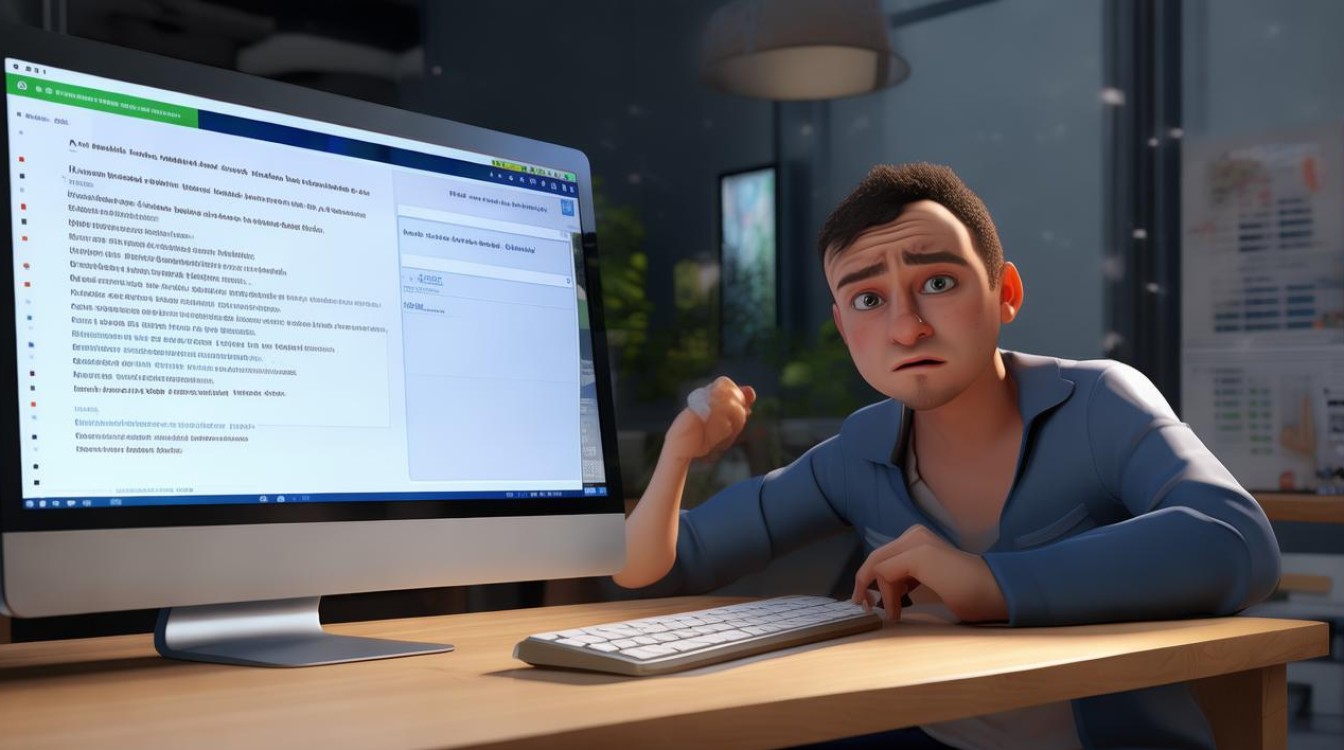
版权声明:本文由 芯智百科 发布,如需转载请注明出处。







 冀ICP备2021017634号-12
冀ICP备2021017634号-12
 冀公网安备13062802000114号
冀公网安备13062802000114号